Spis treści
Viktiga takeaways
- Lär dig en A-Ö-guide om Diskpart tvinga bort partition.
- För användare som inte är tekniskt kunniga, kör ett annat gratis alternativ - EaseUS Partition Master.
- Lästid: 3 min.
Sidinnehåll
När behöver du "Diskpart Delete Partition Force"?
Hur man använder Diskpart Force Delete Partition?
Användarvänligt alternativ till Diskpart: Tvinga bort partition med programvara
Diskpart Ta bort partition Vanliga frågor
När behöver du "Diskpart Delete Partition Force"?
Diskpart låter dig bara ta bort datapartitioner. I vissa fall, som att ta bort en systemskyddad partition, kan du behöva använda kommandot "delete partition override" för att tvinga Diskpart att ta bort en partition. Detta är vanligtvis bara nödvändigt när partitionen är korrupt eller inte kan tas bort med standardkommandot "radera partition".
Användarvänligt Diskpart-alternativ: Tvinga bort partition med programvara
Om du inte är expert på datorer rekommenderar vi först och främst att du väljer ett sådant specialiserat verktyg - EaseUS Partition Master.
Till skillnad från Diskpart, som kräver att användare skriver kommandon i kommandotolken, erbjuder EaseUS Partition Master ett intuitivt gränssnitt och enkla operationssteg, vilket gör det möjligt för användare att enkelt ta bort partitioner även om de inte är bekanta med Diskpart-kommandon. Därför är EaseUS Partition Master ett bättre val för användare som vill ta bort en partition i Windows-operativsystemet.
EaseUS Partition Master Free är en pålitlig, säker partitionshanterare som kan tvinga bort alla partitioner på Windows 10/8/7 och lägre versioner med enkla steg. Programmet garanterar säkerheten för data och systemet under raderingsprocessen.
Här är de detaljerade stegen för att ta bort en partition eller ta bort alla partitioner med EaseUS Partition Master:
Steg 1. Starta EaseUS Partition Master och klicka på "Partition Manager".
Se till att du har säkerhetskopierat viktiga data innan du tar bort någon partition på din disk.
Steg 2. Välj att ta bort partition eller ta bort alla partitioner på hårddisken.
- Ta bort enstaka partition: högerklicka på en partition som du vill ta bort och välj " Ta bort ".
- Ta bort alla partitioner: högerklicka på en hårddisk som du vill ta bort alla partitioner och välj " Ta bort alla ".
Steg 3. Klicka på " Ja " för att bekräfta borttagningen.
Steg 4. Klicka på " Execute xx Task " och klicka sedan på " Apply " för att spara ändringen.
0:00 - 0:26 Ta bort enstaka volymer; 0:27 - 0:53 Ta bort alla partitioner.
Andra "tvinga borttagning"-ämnen du gillar:
Hur man använder Diskpart Force Delete Partition?
Istället, om du är bekant med kommandoradsparametrar eller fortfarande vill använda de inbyggda Windows-verktygen, se följande steg:
- Varning
- Var försiktig när du skriver kommandona nedan, särskilt välj rätt partitionsnummer. Forcerad borttagning av partitionen kommer att rensa all data på den. Placera säkerhetskopiering av data först för att undvika oväntad dataförlust om du är nybörjare på att köra CMD.
Steg för att tvinga bort partitionen med Diskpart:
1. Öppna CMD i admin-läge och skriv följande steg.
2. Skriv diskpart och tryck på Retur.
3. Skriv listdisk och tryck på Enter.
4. Skriv select disk x och tryck på Enter.
5. Skriv listpartition och tryck på Enter.
6. Skriv select partition X och tryck på Enter.
7. Skriv delete partition override och tryck på Enter.
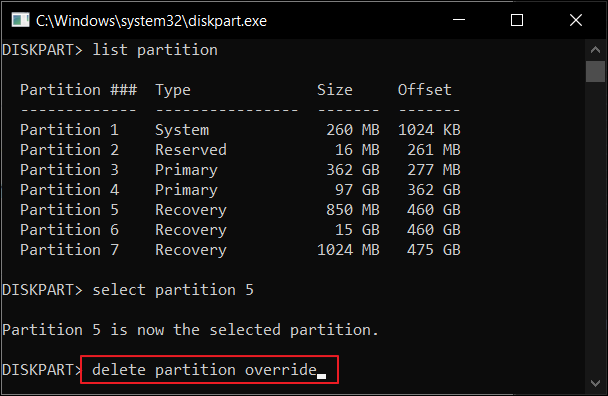
När nästa drag visar "Diskpart har raderat den valda partitionen framgångsrikt." Skriv exit och tryck på Enter för att stänga Diskpart.
Diskpart-kommandon kan vara svåra för oerfarna användare. Så dela den detaljerade guiden för att hjälpa mer.
Avslutande tankar
Diskpart är ett diskpartitioneringsverktyg som är inbyggt i Windows. Den kan användas för att skapa, ta bort och formatera partitioner på hårddiskar. En av de mest användbara funktionerna i Diskpart är dess förmåga att ta bort partitioner som annars är svåra att ta bort, till exempel dolda eller skyddade partitioner. När du använder Diskpart för att ta bort en partition, kan alternativet "force" användas för att åsidosätta eventuella fel eller varningar som kan uppstå. För att hålla data säker är EaseUS Partition Master ett gratis alternativ till att radera partitioner utan krångel.
Diskpart Ta bort partition Vanliga frågor
Den här delen ställer några specifika frågor om att Diskpart tar bort partitionen.
Hur tvingar jag bort en partition?
För att tvinga bort en partition måste du använda en diskpartitionshanterare. Detta kan göras genom Windows Diskhanteringsverktyg eller ett tredjepartsprogram (EaseUS Partition Master). När du har öppnat diskpartitionshanteraren måste du välja den partition du vill ta bort och klicka sedan på knappen "Ta bort". Detta bör tvinga bort partitionen och ta bort den från din dator.
Hur torkar jag en Diskpart-partition?
Steg 1. Ange CMD i sökrutan och öppna Kommandotolken.
Steg 2. Skriv kommandon och tryck på Enter efter att ha skrivit varje kommando:
- diskdel
- lista disk
- välj disknummer (som disk 1, välj disk 2.)
- rena
Diskpart lyckades rengöra disken.
Hur tvingar jag bort en partition i Windows 10?
Gå längst ner till vänster i aktivitetsfältet och högerklicka på "Start"-knappen. Välj "Diskhantering" från listan, öppna den, högerklicka på den partition du vill ta bort och välj "Ta bort volym".
Hur tar jag bort en partition med en tvångsskyddad parameter?
Så här tar du bort en partition med en tvångsskyddad parameter:
Gå till kommandotolken och skriv följande kommandon:
- diskdel
- lista disk
- välj disk X
- listpartition
- välj partition X
- ta bort partitionsöverstyrning
- utgång
Powiązane artykuły
-
Startenhet hittades inte Hp Laptop? Hur fixar man?
![author icon]() Joël/2024/12/22
Joël/2024/12/22
-
Hur man ändrar Dynamic Disk till Basic Disk på ett säkert sätt
![author icon]() Joël/2024/09/11
Joël/2024/09/11
-
Kan inte ta bort filer från SD-kort? Prova 2024 bästa lösning
![author icon]() Joël/2024/12/22
Joël/2024/12/22
-
Hur man kringgår Bitlocker på Lenovo | 5 enkla sätt
/2024/12/15
